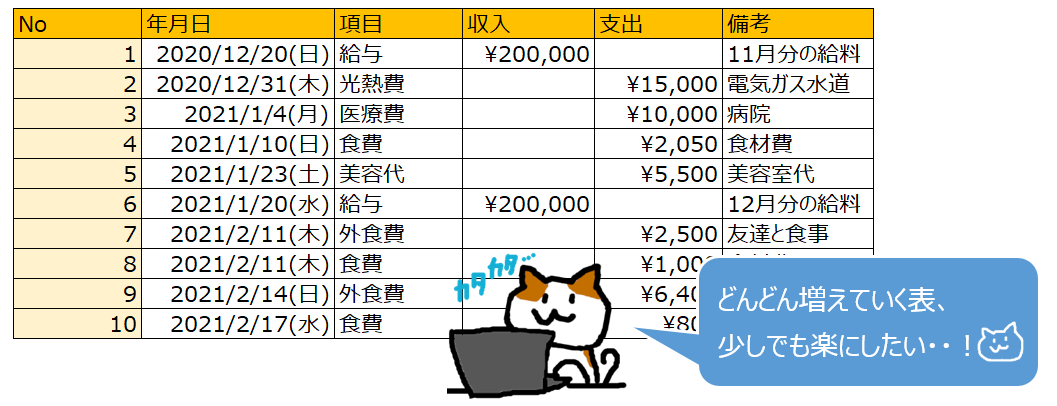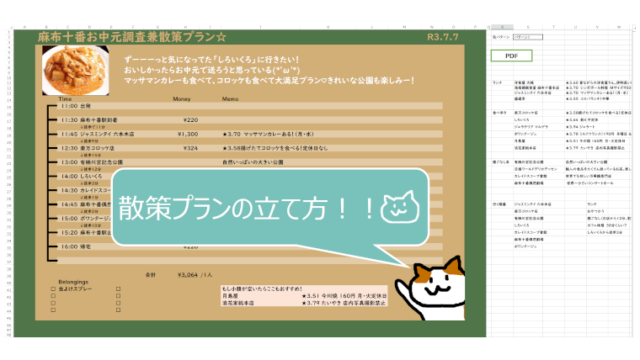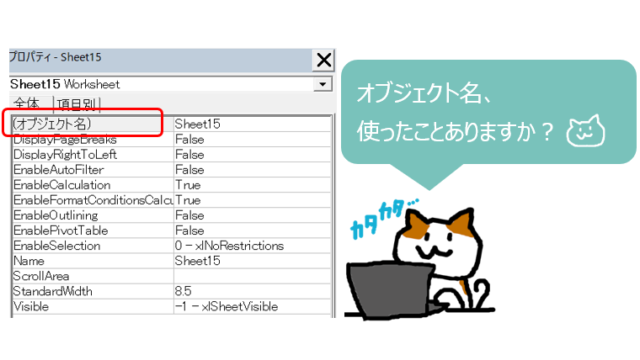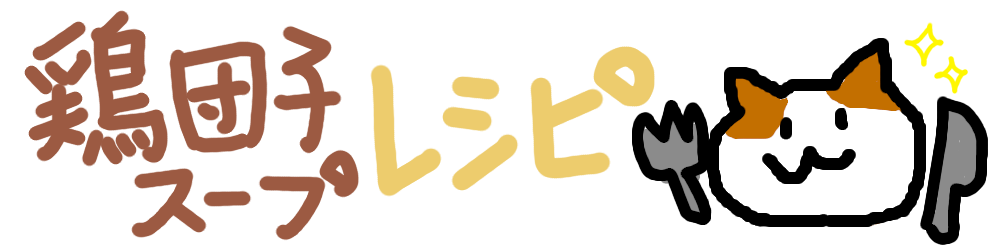こんにちは!Lenocoです。本日も見てくださりありがとうございます。
今回は表作成についてのTips回です!!!
LenocoおすすめのExcelの表
Excelで表を作成するとき、みなさんはどのように作っていますか?
今まで業務でもいろいろな表を作ってきて、
これいいかも!と思った方法があるので、それをご紹介したいと思います。
まずは、完成イメージはこちらとなります。
家計簿を作成しています(データはダミーです)。
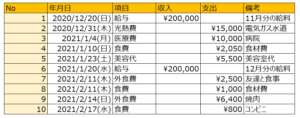
この表のおすすめポイント
先に今回の表の作り方の素敵ポイントをお伝えしておきます!
・罫線を自動設定してくれる
・B列の番号を入力しなくてOK
これだけでもかなり楽じゃないでしょうか。特に罫線・・・!!!
罫線を手で設定してくのは本当に面倒ですよね。
ちなみに使用する機能は、それぞれ条件付き書式と、ROW関数です。
作成手順
では実際に作成していきましょう!
1.タイトル行を入力
タイトル行を2行目に入力していきます。今回はB列~G列まで使用します。
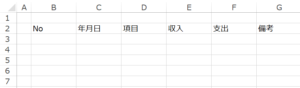
2.B列~G列に条件付き書式で罫線を設定する
B列~G列を選択し、「ホーム」タブの「条件付き書式」をクリックし、
「新しいルール」をクリックします。
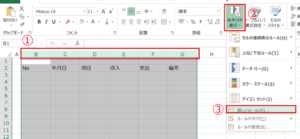
「数式を使用して、書式設定するセルを決定」を選択し、
以下の数式を入力します。ここで条件を設定しています。
=AND($D1<>"",ROW()>=2)※「D列が空白でない」「2行目以上」という2つの条件をANDでくっつけています。
続いて「書式」をクリックし、書式の設定をしていきます。
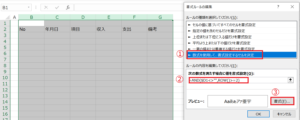
罫線タブのプリセットの「外枠」をクリックし、「OK」を押します。
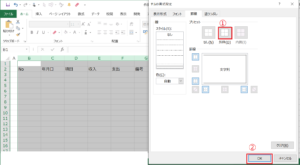
再度「OK」を押すと以下のような形になります。
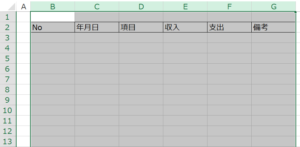
タイトル行に罫線が設定されています。
これは、先ほど条件付き書式で設定した条件、
「D列が空白でない」「2行目以上」という2つの条件を満たしているからです。
試しにD1セルとD3セルに何か入力してみましょう。以下の状態になるはずです。
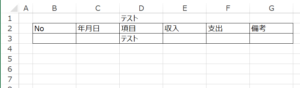
D1セルに入力した場合は、「D列が空白でない」という条件は満たしていますが、「2行目以上」という条件には合っていないため罫線が設定されません。
D3セルは、タイトル行と同様どちらの条件も満たしているため罫線が設定されました。
※ひとつ前の画面の状態に戻しておきましょう。
3.連番を設定
続いてB列の連番を設定していきましょう。
B3セルに以下の数式を入力します。
=ROW()-2「ROW()」だけ入力した場合、そのセルの行番号を返します。B3セルの場合は「3」を返します。
1番から連番を振りたいので、「-2」をすることで、先頭を「1」とすることができます。
B3セルの入力ができたら、セルを下にコピーしてください。
※必要な行数分で大丈夫です。今回は12行目までコピーしています。
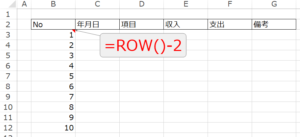
B列を選択し、「ホーム」タブの「条件付き書式」をクリックし、
「新しいルール」をクリックします。
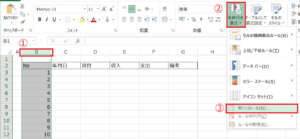
「数式を使用して、書式設定するセルを決定」を選択し、
以下の数式を入力します。ここで条件を設定しています。
=AND($D1="",ROW()>=3)※「D列が空白である」「3行目以上」という2つの条件をANDでくっつけています。
続いて「書式」をクリックし、書式の設定をしていきます。
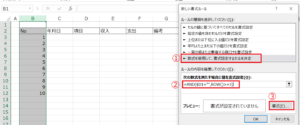
フォントタブの「色」で白を選択し、「OK」を押します。
※背景色と同じ色にしたいので、背景色を変更している方はその色に合わせてください。

再度「OK」を押すと以下のような形になります。
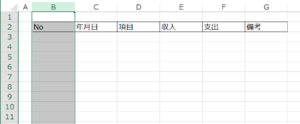
数式で設定したB列の連番が消えています。
実際に文字が消えているのではなく、文字を白字にしている(背景色と合わせている)ため見えなくなっています。
これは、先ほど条件付き書式で設定した条件、
「D列が空白である」「3行目以上」という2つの条件を満たしているからです。
※「3行目以上」という条件は1行目に適用されないようにするため念のため入れています。
もしこの「3行目以上」という条件を入れなかった場合、D1セルに何も入れない限りB1セルに文字を入れても白字になってしまい、表示されなくなってしまうからです。
あくまで表内の連番部分のみこの書式を設定したいため、このような2つの条件を組み合わせています。
動きを見てみましょう!
設定は以上となります。
では項目を入力してみましょう。
以下は、3つの項目を入力した状態です。
罫線と連番が自動で設定されました。
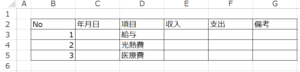
さいごに
セルに色をつけてあげれば、よりそれらしくなります!!
※連番のセル色はあらかじめB列にセル色を設定した状態にし、「3.連番を設定」の書式の設定のところで、フォントの設定と同様、
塗りつぶしタブの「背景色」で「色なし」を選択してください。
そうすると、「D列が空白である」「3行目以上」という2つの条件を満たしている場合にセルの背景色を色なしにすることができます。
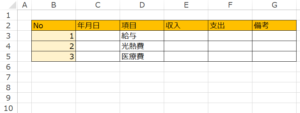
今回は、D列が空白かどうかで条件付き書式を設定しましたが、
もちろん他の列を条件としてもかまいません。
家計簿表を作成したので、項目が空欄になることはまずないはずなので、D列を条件としました。
また、「C列とD列どちらも空白でない」のように、複数の列を条件とすることもできます。
その場合は、条件の数式を入力する際にANDの条件を増やしてあげてください。
![]()
Lenoco